–Ъ–∞–Ї —Б–≤—П–Ј–∞—В—М —Д–Њ—В–Њ–≥—А–∞—Д–Є–Є –Є–Ј iPhoto c GPS-—В—А–µ–Ї–Њ–Љ Holux M-241. –Ш–љ—Б—В—А—Г–Ї—Ж–Є—П + –≤–Є–і–µ–Њ
–Ъ–Њ–Љ–Љ–µ–љ—В–∞—А–Є–µ–≤ –љ–µ—В
 –Ю—В–њ—Г—Б–Ї — –ї—Г—З—И–∞—П –≤–Њ–Ј–Љ–Њ–ґ–љ–Њ—Б—В—М –і–ї—П –њ—Г—В–µ—И–µ—Б—В–≤–Є—П. –Э–Њ —З—В–Њ–±—Л –≤–Њ—Б–њ–Њ–Љ–Є–љ–∞–љ–Є—П –Њ –њ—Г—В–µ—И–µ—Б—В–≤–Є–Є –Њ—Б—В–∞–ї–Є—Б—М –≤ –њ–∞–Љ—П—В–Є –љ–∞ –і–Њ–ї–≥–Є–µ –≥–Њ–і—Л, –љ—Г–ґ–љ–Њ –Њ–±—П–Ј–∞—В–µ–ї—М–љ–Њ –≤–Ј—П—В—М —Б —Б–Њ–±–Њ–є —Д–Њ—В–Њ–∞–њ–њ–∞—А–∞—В, –∞ –ї—Г—З—И–µ –љ–µ –Њ–і–Є–љ. –°–љ–Є–Љ–Ї–Њ–≤ –≤–Њ –≤—А–µ–Љ—П –њ—Г—В–µ—И–µ—Б—В–≤–Є—П –њ–Њ–ї—Г—З–∞–µ—В—Б—П –Њ—З–µ–љ—М –Љ–љ–Њ–≥–Њ, –∞ —З–µ—А–µ–Ј –њ–∞—А—Г –ї–µ—В, –њ—А–Њ—Б–Љ–∞—В—А–Є–≤–∞—П —Д–Њ—В–Њ–≥—А–∞—Д–Є–Є, —Б–ї–Њ–ґ–љ–Њ –≤—Б–њ–Њ–Љ–љ–Є—В—М –≥–і–µ —Н—В–Њ—В —Б–љ–Є–Љ–Њ–Ї –±—Л–ї —Б–і–µ–ї–∞–љ. –Ы–Є–±–Њ –≤–Њ–њ—А–Њ—Б —А–Њ–і—Б—В–≤–µ–љ–љ–Є–Ї–Њ–≤ –Є–ї–Є –і—А—Г–Ј–µ–є, –≥–ї—П–і—П –љ–∞ —Д–Њ—В–Њ–≥—А–∞—Д–Є—О — ¬Ђ–Р –≥–і–µ —Н—В–Њ?¬ї. –ѓ –і—Г–Љ–∞—О –Љ–љ–Њ–≥–Є–µ —Б—В–∞–ї–Ї–Є–≤–∞–ї–Є—Б—М —Б —В–∞–Ї–Њ–є —Б–Є—В—Г–∞—Ж–Є–µ–є. –І—В–Њ–±—Л –љ–µ –Њ–±—К—П—Б–љ—П—В—М –љ–∞ –њ–∞–ї—М—Ж–∞—Е —Д–Њ—А–Љ—Г –Ј–µ–Љ–љ–Њ–≥–Њ —И–∞—А–∞, –Љ–Њ–ґ–љ–Њ —Б—А–∞–Ј—Г –њ–µ—А–µ–є—В–Є –Ї Google-–Ї–∞—А—В–∞–Љ –Є –њ–Њ–Ї–∞–Ј–∞—В—М. –¶–Є—Д—А–Њ–≤–Њ–є —Б–љ–Є–Љ–Њ–Ї –њ–Њ–Ј–≤–Њ–ї—П–µ—В —Е—А–∞–љ–Є—В—М –≤ –Љ–µ—В–∞–і–∞–љ–љ—Л—Е (EXIF-–і–∞–љ–љ—Л–µ) –Є–љ—Д–Њ—А–Љ–∞—Ж–Є—О –Њ GPS –Ї–Њ–Њ—А–і–Є–љ–∞—В–∞—Е, –≥–і–µ –±—Л–ї –Њ–љ –±—Л–ї —Б–і–µ–ї–∞–љ.
–Ю—В–њ—Г—Б–Ї — –ї—Г—З—И–∞—П –≤–Њ–Ј–Љ–Њ–ґ–љ–Њ—Б—В—М –і–ї—П –њ—Г—В–µ—И–µ—Б—В–≤–Є—П. –Э–Њ —З—В–Њ–±—Л –≤–Њ—Б–њ–Њ–Љ–Є–љ–∞–љ–Є—П –Њ –њ—Г—В–µ—И–µ—Б—В–≤–Є–Є –Њ—Б—В–∞–ї–Є—Б—М –≤ –њ–∞–Љ—П—В–Є –љ–∞ –і–Њ–ї–≥–Є–µ –≥–Њ–і—Л, –љ—Г–ґ–љ–Њ –Њ–±—П–Ј–∞—В–µ–ї—М–љ–Њ –≤–Ј—П—В—М —Б —Б–Њ–±–Њ–є —Д–Њ—В–Њ–∞–њ–њ–∞—А–∞—В, –∞ –ї—Г—З—И–µ –љ–µ –Њ–і–Є–љ. –°–љ–Є–Љ–Ї–Њ–≤ –≤–Њ –≤—А–µ–Љ—П –њ—Г—В–µ—И–µ—Б—В–≤–Є—П –њ–Њ–ї—Г—З–∞–µ—В—Б—П –Њ—З–µ–љ—М –Љ–љ–Њ–≥–Њ, –∞ —З–µ—А–µ–Ј –њ–∞—А—Г –ї–µ—В, –њ—А–Њ—Б–Љ–∞—В—А–Є–≤–∞—П —Д–Њ—В–Њ–≥—А–∞—Д–Є–Є, —Б–ї–Њ–ґ–љ–Њ –≤—Б–њ–Њ–Љ–љ–Є—В—М –≥–і–µ —Н—В–Њ—В —Б–љ–Є–Љ–Њ–Ї –±—Л–ї —Б–і–µ–ї–∞–љ. –Ы–Є–±–Њ –≤–Њ–њ—А–Њ—Б —А–Њ–і—Б—В–≤–µ–љ–љ–Є–Ї–Њ–≤ –Є–ї–Є –і—А—Г–Ј–µ–є, –≥–ї—П–і—П –љ–∞ —Д–Њ—В–Њ–≥—А–∞—Д–Є—О — ¬Ђ–Р –≥–і–µ —Н—В–Њ?¬ї. –ѓ –і—Г–Љ–∞—О –Љ–љ–Њ–≥–Є–µ —Б—В–∞–ї–Ї–Є–≤–∞–ї–Є—Б—М —Б —В–∞–Ї–Њ–є —Б–Є—В—Г–∞—Ж–Є–µ–є. –І—В–Њ–±—Л –љ–µ –Њ–±—К—П—Б–љ—П—В—М –љ–∞ –њ–∞–ї—М—Ж–∞—Е —Д–Њ—А–Љ—Г –Ј–µ–Љ–љ–Њ–≥–Њ —И–∞—А–∞, –Љ–Њ–ґ–љ–Њ —Б—А–∞–Ј—Г –њ–µ—А–µ–є—В–Є –Ї Google-–Ї–∞—А—В–∞–Љ –Є –њ–Њ–Ї–∞–Ј–∞—В—М. –¶–Є—Д—А–Њ–≤–Њ–є —Б–љ–Є–Љ–Њ–Ї –њ–Њ–Ј–≤–Њ–ї—П–µ—В —Е—А–∞–љ–Є—В—М –≤ –Љ–µ—В–∞–і–∞–љ–љ—Л—Е (EXIF-–і–∞–љ–љ—Л–µ) –Є–љ—Д–Њ—А–Љ–∞—Ж–Є—О –Њ GPS –Ї–Њ–Њ—А–і–Є–љ–∞—В–∞—Е, –≥–і–µ –±—Л–ї –Њ–љ –±—Л–ї —Б–і–µ–ї–∞–љ.
–Э–µ–Ї–Њ—В–Њ—А—Л–µ —Д–Њ—В–Њ–∞–њ–њ–∞—А–∞—В—Л –Є–Љ–µ—О—В GPS-–Љ–Њ–і—Г–ї—М –Є –Ї–Њ–Њ—А–і–Є–љ–∞—В—Л –≤ EXIF –Ј–∞–њ–Є—Б—Л–≤–∞—О—В –∞–≤—В–Њ–Љ–∞—В–Є—З–µ—Б–Ї–Є.¬†–Х—Б–ї–Є –≤ —Д–Њ—В–Њ–∞–њ–њ–∞—А–∞—В–µ –љ–µ—В GPS-–Љ–Њ–і—Г–ї—П — –љ–µ –±–µ–і–∞. –Ь–Њ–ґ–љ–Њ –≤–Њ—Б–њ–Њ–ї—М–Ј–Њ–≤–∞—В—М—Б—П GPS-—В—А–µ–Ї–µ—А–Њ–Љ, –Ї–Њ—В–Њ—А—Л–µ –±—Г–і–µ—В –Ј–∞–њ–Є—Б—Л–≤–∞—В—М –Љ–µ—Б—В–Њ–њ–Њ–ї–Њ–ґ–µ–љ–Є–µ –љ–µ —В–Њ–ї—М–Ї–Њ –≤–Њ –≤—А–µ–Љ—П —Д–Њ—В–Њ–≥—А–∞—Д–Є—А–Њ–≤–∞–љ–Є—П, –љ–Њ –Є –≤ –ї—О–±–Њ–є –Љ–Њ–Љ–µ–љ—В –≤—А–µ–Љ–µ–љ–Є. –Р–≤—В–Њ—А –Є—Б–њ–Њ–ї—М–Ј—Г–µ—В GPS-—В—А–µ–Ї–µ—А Holux M-241. –° –µ–≥–Њ –њ–Њ–Љ–Њ—Й—М—О –±—Л–ї –Ј–∞–њ–Є—Б–∞–љ GPS-—В—А–µ–Ї –≤—Б–µ–≥–Њ –љ–Њ–≤–Њ–≥–Њ–і–љ–µ–≥–Њ –њ—Г—В–µ—И–µ—Б—В–≤–Є—П 2012 –љ–∞ –Љ–∞—И–Є–љ–µ –Є–Ј –°–∞–љ–Ї—В-–Я–µ—В–µ—А–±—Г—А–≥–∞ –≤ –Т–Є–ї—М–љ—О—Б –Є –Њ–±—А–∞—В–љ–Њ. –Т–Њ—В —З—В–Њ –њ–Њ–ї—Г—З–Є–ї–Њ—Б—М:
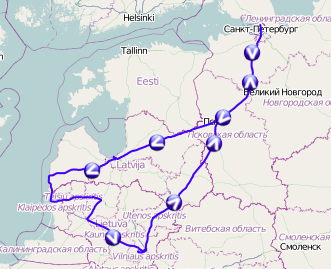
–Ш—В–∞–Ї, GPS-—В—А–µ–Ї — –µ—Б—В—М, –Ї—Г—З–∞ —Д–Њ—В–Њ–≥—А–∞—Д–Є–є — –µ—Б—В—М, –Њ—Б—В–∞–ї–Њ—Б—М —Б–Њ–µ–і–Є–љ–Є—В—М –Є—Е –≤–Љ–µ—Б—В–µ. –Ф–ї—П –њ—А–Њ—Б–Љ–Њ—В—А–∞ –Є —Е—А–∞–љ–µ–љ–Є—П —Д–Њ—В–Њ–≥—А–∞—Д–Є–є —П –Є—Б–њ–Њ–ї—М–Ј—Г—О iPhoto '11 –≤ Mac OS X Lion. iPhoto —Г–Љ–µ–µ—В —Б—З–Є—В—Л–≤–∞—В—М EXIF-–Є–љ—Д–Њ—А–Љ–∞—Ж–Є—О —Б–љ–Є–Љ–Ї–Њ–≤ –Є –Њ—В–Љ–µ—З–∞—В—М –Љ–µ—Б—В–∞ –љ–∞ Google-–Ї–∞—А—В–µ. –Я—А–Є—Б—В—Г–њ–Є–Љ...
–Ъ–∞–Ї —Б–≤—П–Ј–∞—В—М —Д–Њ—В–Њ–≥—А–∞—Д–Є–Є –Є–Ј iPhoto c GPS-—В—А–µ–Ї–Њ–Љ Holux M-241
–Ф–ї—П —А–∞–±–Њ—В—Л —Б GPS-—В—А–µ–Ї–µ—А–Њ–Љ —П –Є—Б–њ–Њ–ї—М–Ј—Г—О –Ј–∞–Љ–µ—З–∞—В–µ–ї—М–љ—Г—О –њ—А–Њ–≥—А–∞–Љ–Љ—Г myTracks –Є–Ј Mac App Sore. –Ю–љ–∞ –њ–ї–∞—В–љ–∞—П, —Ж–µ–љ–∞ –Њ–Ї–Њ–ї–Њ $15, –љ–Њ –Њ–љ–∞ —Б—В–Њ–Є—В —В–Њ–≥–Њ.
1. –Т—Л–≥—А—Г–Ј–Є–Љ GPS-—В—А–µ–Ї —Б —В—А–µ–Ї–µ—А–∞ —Б –њ–Њ–Љ–Њ—Й—М—О¬†myTracks
2. –Ч–∞–њ—Г—Б–Ї–∞–µ–Љ iPhoto, –≤—Л–і–µ–ї—П–µ–Љ —Д–Њ—В–Њ–≥—А–∞—Д–Є–Є, –Ї–Њ—В–Њ—А—Л–µ –љ—Г–ґ–љ–Њ —Б–≤—П–Ј–∞—В—М —Б GPS-—В—А–µ–Ї–Њ–Љ
3. –Я–µ—А–µ—В–∞—Б–Ї–Є–≤–∞–µ–Љ –≤—Л–і–µ–ї–µ–љ–љ—Л–µ —Д–Њ—В–Њ–≥—А–∞—Д–Є–Є –Є–Ј iPhoto –≤ myTracks
4. myTracks —Б–њ—А–Њ—Б–Є—В, —З—В–Њ –і–µ–ї–∞—В—М —Б —Д–Њ—В–Њ–≥—А–∞—Д–Є—П–Љ–Є: –≤—Л–±–Є—А–∞–µ–Љ Use Pool of Photos
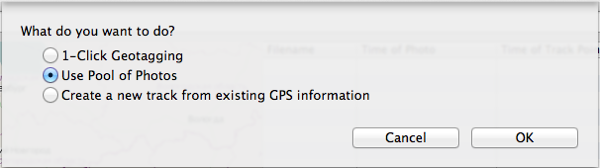
5. ¬†–Т—Л—Б—В–∞–≤–ї—П–µ–Љ —З–∞—Б–Њ–≤–Њ–є –њ–Њ—П—Б, –≤—А–µ–Љ—П –≤ —В—А–µ–Ї–µ –Є —Б–Њ–Ј–і–∞–љ–Є—П —Д–Њ—В–Њ–≥—А–∞—Д–Є–Є –і–Њ–ї–ґ–љ–Њ —Б–Њ–≤–њ–∞–і–∞—В—М, –ґ–Љ–µ–Љ Start
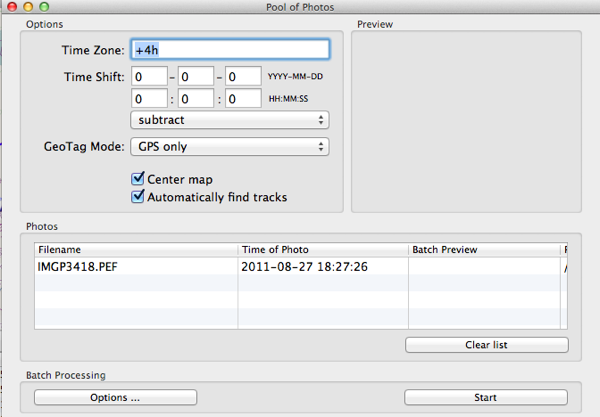
6. –Ц–Љ–µ–Љ GeoTag
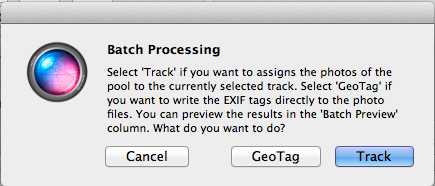
7. –Т—Б–µ, EXIF-–і–∞–љ–љ—Л–µ –Ј–∞–њ–Є—Б–∞–љ—Л, –њ–µ—А–µ—Е–Њ–і–Є–Љ –Њ–±—А–∞—В–љ–Њ –≤ iPhoto. –Ґ–µ–њ–µ—А—М –љ—Г–ґ–љ–Њ –Њ–±–љ–Њ–≤–Є—В—М –Є–љ—Д–Њ—А–Љ–∞—Ж–Є—О –Њ –Љ–µ—Б—В–∞—Е, –і–ї—П —Н—В–Њ–≥–Њ –≤ –Љ–µ–љ—О Photos –≤—Л–±–Є—А–∞–µ–Љ Rescan for Location
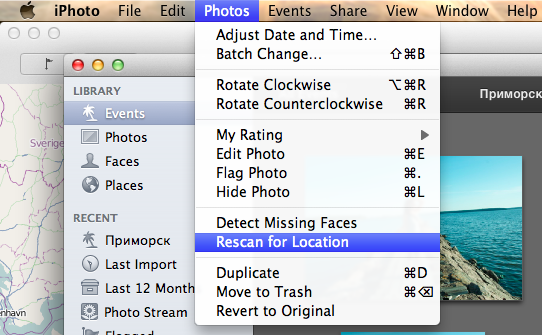
8. –Х—Б–ї–Є –≤—Б–µ —Б–і–µ–ї–∞–ї–Є –њ—А–∞–≤–Є–ї—М–љ–Њ, —В–Њ –љ–∞ –Ї–∞—А—В–µ –≤ iPhoto –њ–Њ—П–≤–Є—В—Б—П –Љ–µ—Б—В–Њ —Б–Њ–Ј–і–∞–љ–Є—П —Б–љ–Є–Љ–Ї–∞
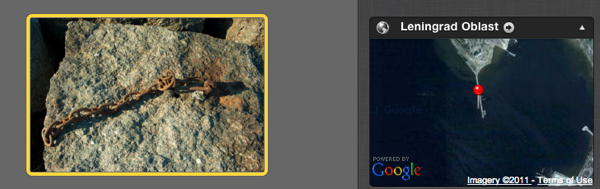
–Т–Ш–Ф–Х–Ю
–Т—Б–µ –≤—Л—И–µ–Њ–њ–Є—Б–∞–љ–љ–Њ–µ —П –њ—А–Њ–і–µ–Љ–Њ–љ—Б—В—А–Є—А–Њ–≤–∞–ї –≤ –≤–Є–і–µ–Њ —А–Њ–ї–Є–Ї–µ
–Э–∞—И–ї–Є –Њ–њ–µ—З–∞—В–Ї—Г –≤ —В–µ–Ї—Б—В–µ? –Я–Њ–ґ–∞–ї—Г–є—Б—В–∞, –≤—Л–і–µ–ї–Є—В–µ –µ–µ –Є –љ–∞–ґ–Љ–Є—В–µ Ctrl+Enter! –°–њ–∞—Б–Є–±–Њ!
–•–Њ—В–Є—В–µ –њ–Њ–±–ї–∞–≥–Њ–і–∞—А–Є—В—М –∞–≤—В–Њ—А–∞ –Ј–∞ —Н—В—Г –Ј–∞–Љ–µ—В–Ї—Г? –Т—Л –Љ–Њ–ґ–µ—В–µ —Н—В–Њ —Б–і–µ–ї–∞—В—М!